Windows 10 USB回復ドライブを作成する方法

Windows 10回復ドライブを作成すると、フラッシュドライブから起動し、高度なスタートアップオプションにアクセスして問題のトラブルシューティングを行うことができます。
Windows 10には、これまで以上に回復する方法があり、システム、およびより高度な起動オプション(Windows 8.1のオプションと同様)をバックアップします。しかし、Windowsの他のバージョンと同様に、何かがおかしいと起動できない場合があります。
回復ドライブを作成すると、USBドライブから起動して、高度な起動オプションにアクセスできます。その後、これらのツールを使用して、起動と問題のトラブルシューティングに役立てることができます。
Windows 10回復ドライブ
Windows 10用の回復ドライブの作成は、Windows 8.1用の回復ドライブの作成によく似ています。最良の結果を得るには、少なくとも16 GBのフラッシュドライブをつかんで、PCに接続してください。それから タイプ: 回復ドライブ 検索フィールドに入力してEnterを押します。または、上部の結果から作成するオプションを選択します。
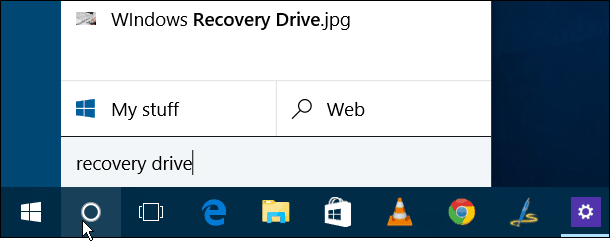
ウィザードが起動し、回復ドライブが作成されます。確認してください 'システムファイルをリカバリドライブにバックアップします がチェックされ、次へをクリックします。
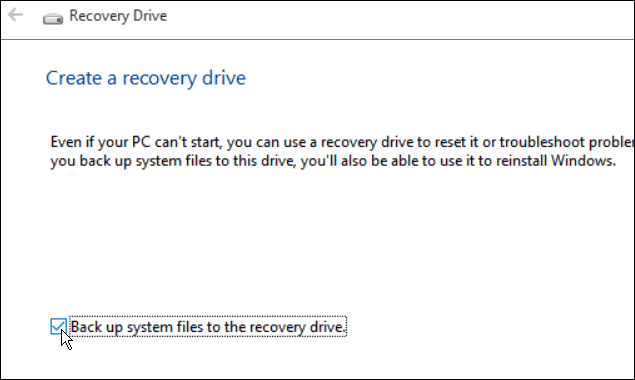
次に、リカバリに使用するフラッシュドライブを選択し、[次へ]をクリックします。
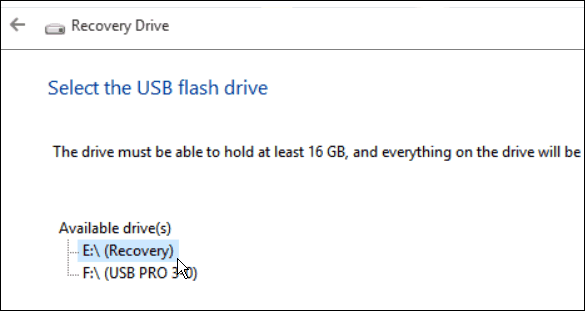
次の画面で[作成]をクリックして、リカバリドライブの作成プロセスを開始します。完了するまでに数分かかります。これにより、ドライブ上のすべてのデータが削除されることに注意してください。
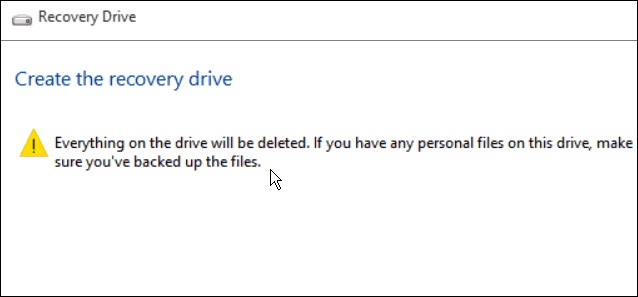
ドライブ上のすべてのデータが削除されることに注意してください。
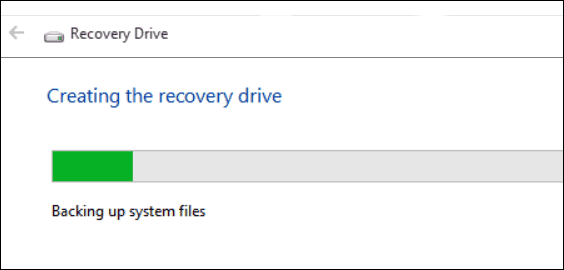
それでおしまい!必要に応じて将来使用できるように、ドライブを安全な場所に置いてください。
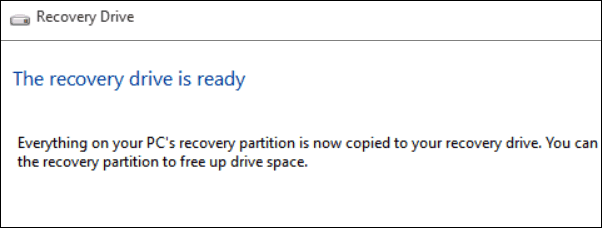
高度な起動オプション
何らかの理由でWindows 10を起動できない場合理由は、回復ドライブから起動でき、問題のトラブルシューティングとシステムの起動を支援するための詳細オプションのメニューが表示されるためです。
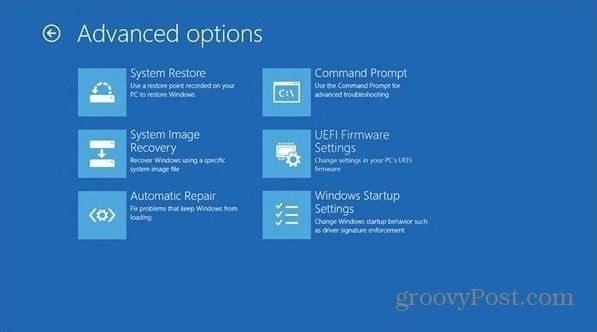
Microsoftの新しいオペレーティングシステムの詳細については、Windows 10の記事の完全なアーカイブを必ずチェックしてください。また、システムを起動して実行するためのヘルプや、Windows 10に関する一般的なディスカッションについては、Windows 10フォーラムに参加してください。










コメントを残す